Problema
- Avviare Windows 11 in modalità provvisoria o in modalità provvisoria con collegamento in rete
- Avviare Windows 11 in modalità provvisoria o in modalità provvisoria con collegamento in rete utilizzando il prompt dei comandi
Soluzione
La modalità provvisoria è un'opzione di risoluzione dei problemi che limita le operazioni di Windows alle funzioni di base.
- La Modalità provvisoria avvia Windows solo con i driver e i servizi principali.
- La Modalità provvisoria con rete avvia Windows con i soli driver principali e il supporto di rete.
Per avviare il computer in modalità provvisoria o in modalità provvisoria con rete, seguire le istruzioni riportate di seguito.
Avviare Windows 11 in modalità provvisoria o in modalità provvisoria con collegamento in rete
-
Fate clic su Start → Alimentazione, tenete premuto il tasto Maiusc e fate clic su Riavvia.
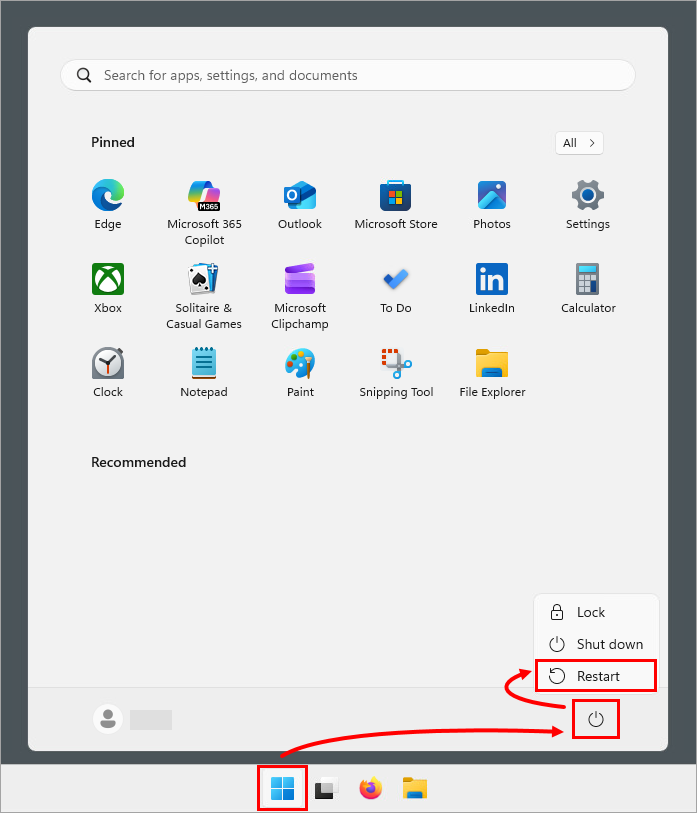
Figura 1-1
-
Fate clic su Risoluzione dei problemi.

Figura 1-2
-
Fate clic su Opzioni avanzate.
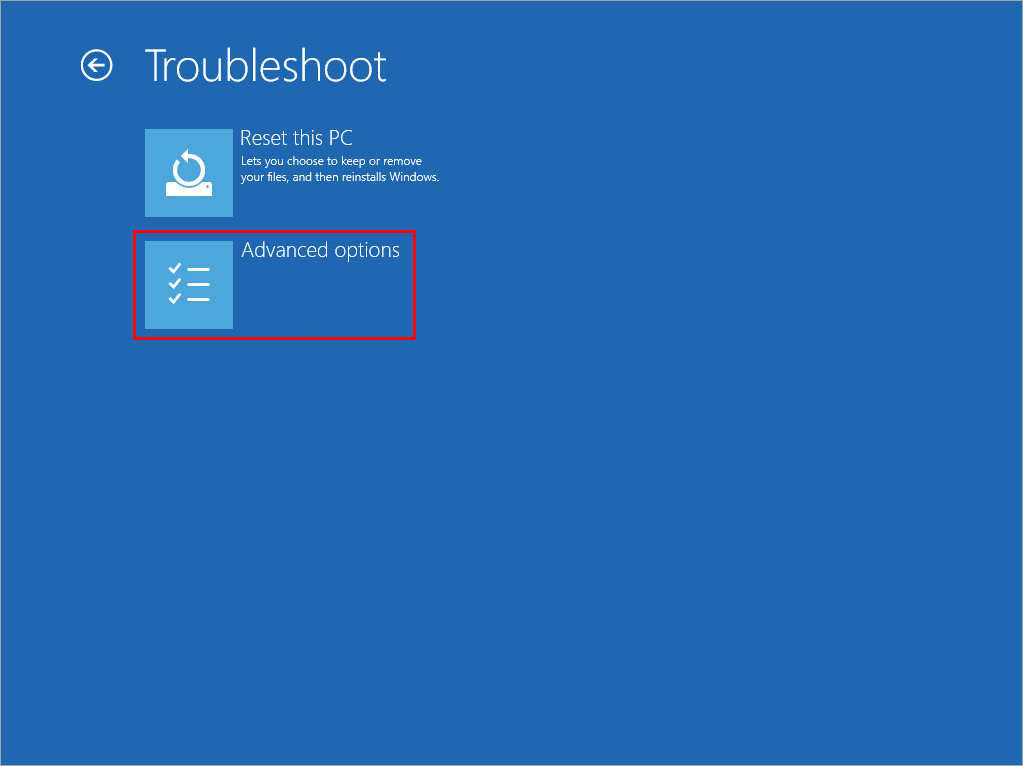
Figura 1-3
-
Fare clic su Impostazioni di avvio.

Figura 1-4
-
Fare clic su Riavvia.
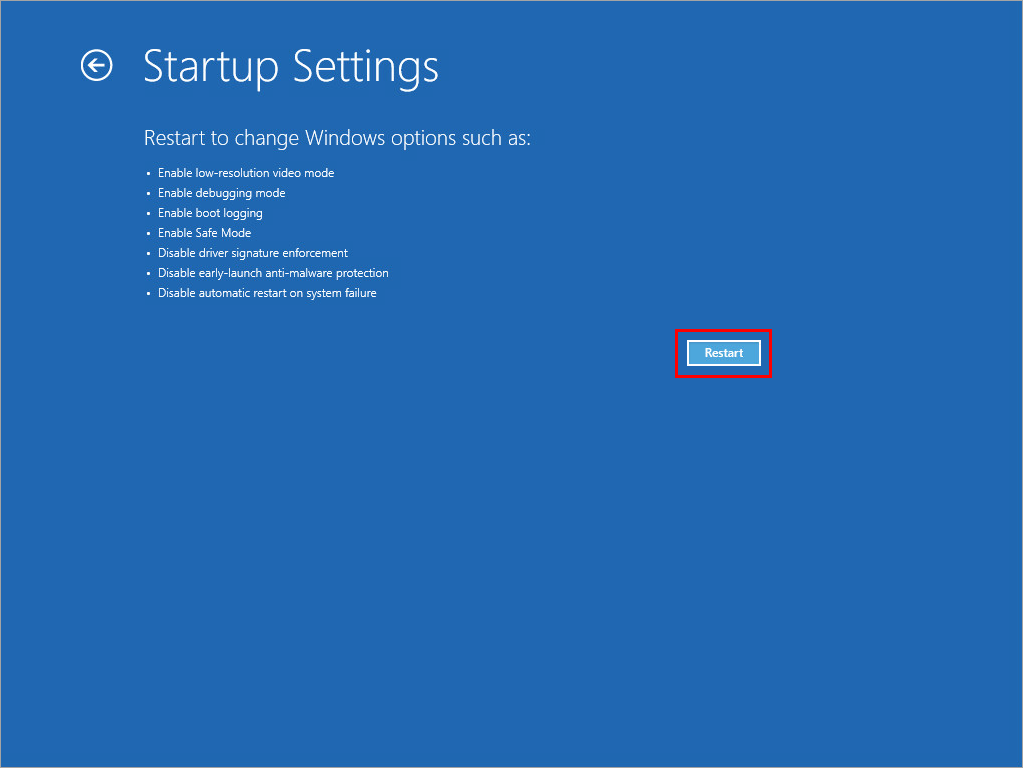
Figura 1-5
-
Dopo il riavvio del computer, premete 4 o 5 sulla tastiera per selezionare rispettivamente Modalità provvisoria o Modalità provvisoria con rete.

Figura 1-6 -
Digitate le vostre credenziali per avviare Windows in modalità provvisoria o in modalità provvisoria con rete.
-
Per uscire dalla modalità provvisoria o dalla modalità provvisoria con collegamento in rete, fate clic su Start, sul pulsante di alimentazione e su Riavvia per tornare alla normale configurazione di Windows.
Avviare Windows 11 in modalità provvisoria o in modalità provvisoria con rete utilizzando il prompt dei comandi
-
Fare clic su Start, iniziare a digitare cmd, fare clic con il pulsante destro del mouse su Prompt dei comandi e fare clic su Esegui come amministratore.
-
Per la Modalità provvisoria, eseguire il seguente comando:
bcdedit /set {current} safeboot minimalPer la Modalità provvisoria con collegamento in rete, eseguire il seguente comando:
bcdedit /set {current} safeboot network -
Per avviare Windows in modalità provvisoria o in modalità provvisoria con collegamento in rete, riavviare il computer con il seguente comando:
shutdown /r -
Dopo il riavvio, effettuare il login.
-
Per uscire dalla Modalità provvisoria o dalla Modalità provvisoria con rete e avviare la normale configurazione di Windows:
-
Fare clic su Start, iniziare a digitare cmd, fare clic con il pulsante destro del mouse su Prompt dei comandi e fare clic su Esegui come amministratore.
-
Eseguire il seguente comando:
bcdedit /deletevalue {current} safeboot -
Riavviare il computer utilizzando il seguente comando:
shutdown /r
-